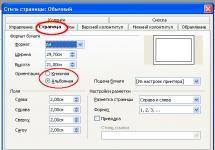Очень часто пользователи системы Android сталкивались с ошибками 941 или же Google Play Market не работает, не запускается, все время вылетает и так далее. Рассмотрим же как решить данную проблему в подробной инструкции.
Почему не работает Плей Маркет?
Самые распространенные сбои и проблемы в работе Google Play Маркета это: технические проблемы на самом сервисе, постоянные ошибки в работе, приложение все время вылетает и не работает. В этой статье представлены несколько решений как исправить данные ошибки.
Рекомендуем также статью по данной теме:
- Что означают ошибки Google Play Маркет?
Не работает Google Play – Как исправить?
- Перезагрузите Android
Самое первое что следует сделать это перезагрузить устройство. Часто это может решить проблему связанную Google Play, но и также если система “тормозит” или зависает. Если это не помогло решить проблему, смотрим следующий пункт.
- Сбросьте настройки Google Play Market
- Заходим в настройки.
- Откройте «Приложения» или «Диспетчер приложений».
- Найдите в списке Google Play Маркет и нажмите на него.
- В окне настроек приложения выберите «Стереть данные» и «Очистить кэш ».

- Удалите обновления Google Play Market
Повторяем 3 действия из пункта 2, только теперь нажимаем на “Удалить обновления “. Это вернет Play Market в исходное состояние на момент установки.

- Сбросьте настройки приложения «Сервисы Google Play»
Зайдите в настройки, откройте «Приложения» и в списке найдите «Сервисы Google Play ». Откройте его и также очистите кэш и данные.

- Очистите кеш и данные «Google Services Framework»
Google Services Framework ». Нажмите «Стереть данные » и «Очистить кеш ».

- Приложение «Аккаунты Google» отключено
Зайдите в «Настройки» → «Приложения» → вкладка «Все». Выберите «Аккаунты Google ». Если данное приложение будет отключено, включите его.

- Включите «Диспетчер загрузки»
В разделе приложения перейдите на вкладку «Все » и откройте «Диспетчер загрузки ». Если у вас он отключен, нажмите «Включить ».

- Удалите Google-аккаунт и восстановите его
Сделайте резервную копию своих данных и в 6 пункте выбирайте “Удалить аккаунт “.

- Приложения, блокирующие работу Google Play Market
Некоторые приложения могут блокировать работу Play Маркета . Например, известное приложение Freedom , позволяющее совершать внутри игр и программ покупки бесплатно, может помешать нормальной работе магазину приложений Google.
- Настройте файл «hosts»
Если у вас установлено приложение Freedom , то этот пункт именно для вас. Данный способ требует наличия рут прав. Для начала отключите приложение Freedom (в меню программы пункт «Stop»), а только затем его удалите. После этого установите приложение Root Explorer или предоставьте рут доступ в ES Проводнике . Потом найдите по пути /system/etс/ файл «hosts», откройте его с помощью редактора текста и оставьте только вот эту строчку (если нету, напишите её):

- Сбросьте настройки (Hard Reset) Android
Это самый радикальный метод, который удалит все данные с внутреннего накопителя. Данные на карте памяти останутся нетронутыми.

Этот способ точно поможет Вам,самое главное перед его использованием создайте резервную копию системы. При первом же запуске Вы сможете восстановить все данные из резервной копии.
- Проверьте Интернет соединение
Проверьте соединение к Сети. Если у вас не открывается ни один сайт в браузере, перезагрузите роутер и настройте подключение к интернету.
- Выставьте правильное время (ошибка «Подключение отсутствует»)
Выставите правильное время и верно укажите часовой пояс. Лучше всего синхронизируйте эти параметры с сетью. Для этого зайдите в «Настройки» → «Дата и время» и поставьте галочку напротив пунктов «Дата и время сети » и «Часовой пояс сети ».
Пользователи гаджетов на ОС Android знают, что без Play Market – никуда. Ценность приложения заключается не только в том, что это самый полный ресурс книг, фильмов, игр и полезных программ для смартфона, но и в удобстве пользования. Исходя из этого, можно понять панику, охватывающую пользователя, когда Плей Маркет не работает. Давайте рассмотрим, почему такое случается, и что с этим делать.
- Первая возможная причина – приложение не установлено
или удалено с вашего устройства.
О том, как решить эту проблему, можно прочитать в статье, посвященной установке и регистрации в сервисах Google . - Второй совет не блещет оригинальностью, но, тем не менее, часто простая девайса может помочь.
Если Play Market не работает из-за некритичного сбоя в системе – выключите и включите устройство. - Также можно попробовать перенастроить Google Play Market
:
1) заходим в «Настройки»,
2) ищем «Диспетчер приложений» или «Приложения»,
3) выбираем в списке Google Play Market,
4) находим кнопочку «Стереть данные» (в некоторых моделях она называется «Очистить кэш»).
- Если очистка кэша не помогла, попробуйте избавиться от обновлений программы
– там же, где и в предыдущем пункте:
1) снова заходим в «Настройки»,
2) выбираем «Диспетчер приложений»,
3) ищем в списке Google Play Market,
4) жмем «Удалить обновления».
Таким образом приложение возвращается в изначальное состояние. Если и после этого Play Market вылетает при запуске, переходим к следующему шагу. - Сбрасываем настройки сервисов
Google Play.
Делаем все так же, как в 3-м совете, только вместо «Google Play Market» выбираем «Сервисы Google Play» и там уже чистим кэш. - Еще одной причиной того, что не работает Плей Маркет, может быть неактивность «Диспетчера загрузки»
:
1) идем в «Настройки»,
2) далее в «Приложения»,
3) там выбираем «Все»,
4) в списке находим «Диспетчер загрузки»,
5) если диспетчер не включен, активируем его. НО! Если включен – ничего не трогаем и ищем другую причину нашей проблемы.

- Иногда Плей Маркет вылетаетиз-за того, что отключено приложение «Аккаунты Google»
. Чтобы запустить его, идем туда же, что и в предыдущем пункте:
1) «Настройки»,
2) ищем «Приложения»,
3) открываем вкладку «Все»,
4) выбираем «Аккаунты Google», если приложение неактивно – включаем его . Если все и так работает – не трогаем и проходим дальше.
Кстати, подробнее про управление своим аккаунтом в Google Play Market можете почитать . - Часто причиной сбоев в работе Google Play Market является отсутствие интернет-соединения
.
Чтобы проверить соединение, зайдите в любой браузер и попробуйте посетить любой сайт. Если сайт не открывается, скорее всего, у вас проблемы с интернетом. Проверьте баланс, если используете мобильный интернет, перезапустите роутер, если ваш смартфон или планшет подключен к сети Wi-Fi. - Если Плей Маркет не открываетсяи пишет «Подключение отсутствует», но вы уверены, что с интернетом у вас все в порядке, скорее всего, дело в неправильно установленном времени
:
1) находим в настройках графу «Дата и Время»,
2) ставим галочки возле «Дата и время сети» и «Часовой пояс сети».
- Решить проблему с незапускающимся приложением может помочь Clean Master . Устанавливаем Ccleaner , запускаем, жмем «Очистить», ждем окончания процедуры. Готово.
- Отчаянный, но проверенный временем метод – Hard Reset, сброс всех настроек. После сброса, гаджет возвращается к заводским настройкам. Минус в том, что теряются данные и приложения, которые вы устанавливали. Плюс – это действительно решает большинство системных проблем, после чего устройство работает как нужно.
Если вы не хотите потерять свои данные – сделайте резервную копию системы в разделе «Резервная копия данных».
Итак, делаем сброс настроек:
1) идем в «Настройки»,
2) выбираем «Восстановление и сброс»,
3) ищем «Сбросить все настройки телефона/планшетного ПК)»,
4) нажимаем «Стереть все».
После этого гаджет перезагрузится и включится как новенький – на заводских настройках.
О том, как можно совсем удалить, а после восстановить Плей Маркет – читайте . - Не стоит забывать, что существуют приложения, блокирующие нормальную работу Google Play Market . К примеру, популярное приложение Freedom, позволяющее совершать внутриигровые покупки бесплатно, часто мешает нормальной работе маркету приложений Google.
- Жители АР Крым могут сталкиваться с проблемами в использовании Play Market из-за санкций против РФ, к которым присоединилась и корпорация Google. Но об этом вы прочтете .
Если вы зашли на эту страницу то скорее всего, у вас не работает Google Play, Данная проблема встречается довольно-таки часто, но к нашему счастью она обычно решается очень просто. Мы составили для вам 7 возможных способов как можно исправить эту ошибку.
Первое. Зачищаем кэш Google Play
Часто бывает, что Google Play начинает снова отлично работать после очистки кэша приложения, где хранятся временные данные. Пошагово сделайте следующие действия: Настройки/Диспетчер приложений/Загруженные. Найдите пункт «Google Play Маркет». Открываем окно приложений и тут нам нужно нажать на пункт «Очистить кэш».
После этого ваше приложение маркета должно заработать.


Второе. Удаляем данные Google Play
Если даже после очистки кэша Google Play не заработал на вашем телефоне, то уже заглянем чуть глубже – удаляем данные Google Play. Тут ничего сложного и почти в точности копирует пункт выше. Только вместо «Очистить кэш» нужно выбрать пункт «Очистить данные». После этого должна удалиться информация из самого приложения.
Третье. Удаляем обновления Google Play
Если Google Play упорно отказывается работать по-человечески, то снова повторяем знакомую уже до боли процедуру, но вместо «Очистить кэш» и «Очистить данные» мы выбираем пункт «Удалить обновления». После этого приложение Google Play будет полностью девственным как после установки.
Четвертое. Очищаем кэш Сервисы Google Play
Google Play все равно не работает? Значит нам стоит заглянуть в Сервисы Google Play и очистить там весь кэш: Настройки/Диспетчер приложений/Загруженные, находим «Сервисы Google Play». Открываем и жмем на кнопку «Очистить кэш».


Пятое. Включаем Загрузки (Диспетчер загрузок)
Стоит снова заглянуть в Настройки/Диспетчер приложений/Все и найти пункт «Загрузки». Откройте его и если по какой-то причине он у вас отключен, то нужно заново включить. Запомните – он должен быть всегда ВКЛЮЧЕН.


Шестое. Удаляем прописанный в настройках Google-аккаунт и восстанавливаем назад
Это практически последний вариант, который может заставить заработать Google Play. Открываем Меню/Настройки/Аккаунты и синхронизация (Учетные записи). Откройте параметры вашей учетной записи Google. По идее у вас должен быть пункт «Удалить аккаунт». Выбираем его и перезагружаем систему. Снова после загрузки смартфона откройте Настройки и редактор аккаунтов, чтобы снова восстановить вашу учетную запись.

Седьмое и последнее. Сбросить настройки телефона
Это уже самый радикальный метод, который только может быть. Если ничего из выше предложенного у вас не срабатывает, то можете сделать сброс всех данных в телефоне и вернуться к заводским настройкам. Разумеется, мы рекомендуем сделать заранее резервную копию данных. Сделать откат очень просто: Настройки/Восстановление и сброс/Сбросить настройки телефона. Более подробную информацию как это сделать вы можете найти .

Если ничего и данных 7 пунктов вам не помогло (хотя последний должен это сделать наверняка) вам остается только нести свой смартфон в сервисный центр. Прежде всего это могут быть проблемы с памятью, так возможны другие нюансы. Но до этого дело доходит очень очень редко. Если вы внимательно читали всю статью, то с вероятностью 99.5% сами сможете решить эту проблему. Также если у вас возникли какие-то вопросы то смело задавайте их в комментариях ниже.
Google Play Store - одно из приложений, без которых невозможна нормальная работа Android-смартфона. Самое главное - он позволяет скачивать новые приложения и обновлять их. «Ад замерзает и небо падает», как только не работает Google Play, либо он начинает выдавать множественные ошибки.
Не существует проверенного руководства по исправлению этих неполадок, так как причин для них много. Но мы собрали множество советов и хитростей, которые должны заставить магазин приложений снова заработать.
Актуальный способ для Meizu
Иногда в них предустановлен китайский магазин приложений, который выдает сбои. Чтобы их исправить, сделайте следующее.

Таким образом вы выполните переустановку Google Play на Андроиде.
Убедитесь, что неполадка только у вас
Если не открывается Гугл Маркет, убедитесь, что сбои только у вас. Лучший способ сделать это - узнать о работоспособности сервиса у кого-то из знакомых. Если у них не все хорошо, это может быть временная проблема с сервером, которую исправят в ближайшее время. Если же товарищи не имеют проблем с пользованием маркета, то двигайтесь дальше.
Перезапустите программу
Иногда достаточно провести удаление работающего процесса через меню многозадачности, а затем снова запустить его. Если не помогло, то переходите в «Настройки» - «Приложения», а теперь найдите Google Play Store, откройте его и тапните на «Остановить». После повторите процедуру запуска.
Включите «Режим полета»
Если пишет «Подключение отсутствует», может помочь активация «Режим самолета». Смахните шторку вниз, в панели быстрых настроек выберите этот режим, включите его и подождите несколько секунд. Затем выключите, дождитесь, пока смартфон поймает сеть, а теперь снова постарайтесь войти в Google Play.

Переподключите Wi-Fi или мобильную сеть
Иногда Wi-Fi и мобильный интернет могут быть проблемой, так как с сетью периодически случаются сбои. Поэтому выключите их ненадолго, а затем снова активируйте. Это может помочь. Стоит также перезапустить и роутер, если есть возможность.
Перезагрузите смартфон
Выключите устройство, дайте ему минуту отдохнуть, а потом снова запустите. Это займет минуту или две, но очень часто устраняет проблемы. Не пренебрегайте данным способом.

Обновите прошивку
Посмотрите в настройках или в шторке, не прилетало ли вам обновление операционной системы. Если оно есть, запустите установку, так как свежие версии Android содержат в себе патчи безопасности и другие компоненты, призванные наладить работоспособность операционки.
Сотрите кеш Play Маркета
Кеш - отличная вещь, которая нужна для сохранения временных файлов, чтобы регулярно не загружать их снова. Его использование повышает скорость работы. Минус, что иногда старые данные могут накапливаться и функционировать с ошибками. Именно поэтому время от времени полезно очищать кеш.

Чтобы удалить его для Магазина программ, перейдите в «Настройки» - «Приложения». Отыщите Play Маркет, который перестал функционировать и зайдите в него. Далее откройте пункт «Хранилище» и клацните по «Стереть кеш». После этого можно попробовать снова зайти в Play Маркет.
Удалите данные
Иногда стереть кеш недостаточно. Порой требуется полностью уничтожать данные приложения, чтобы удалились установленные апдейты, а также все настройки. Чтобы сделать это, следуйте по тому же пути, что и в инструкции выше, только нажмите не на «Стереть кеш», а на соседнюю кнопку, где будет «Очистить данные». Имейте в виду: когда вы следующий раз запустите Play Маркет, придется снова войти в систему и ввести свои учетные данные.
Проверьте список отключенных приложений
Замораживать лишние сервисы - правильно. Но делать это стоит внимательно, чтобы не лишить систему важного компонента, необходимого для полноценной работоспособности Android. Особенно важно сохранять бдительность при отключении системных программ. То, что для вас покажется ненужным, может быть необходимо операционке.
Перейдите в «Настройки» - «Приложения». Пролистайте список в самый низ, и там увидите выключенные программы. Разморозьте системные службы, а затем проверьте, помогло ли это.
Правильно установите дату и время
Может показаться странным, но иногда проблемы с датой могут помешать Маркету запускаться. Это связано с тем, что у серверов Google возникают сбои с синхронизацией. В настройках откройте параметры даты и времени, активируйте ее автоустановку и посмотрите, правильно ли система подбирает часовой пояс. Если видите явные ошибки, то выставьте все вручную, а потом опять запустите Google Play, вероятно он откроется.

Удаление настроек прокси или VPN
Множество пользователей VPN/Proxy говорят, что у них часто не запускается Play Маркет. Поэтому, если применяете эти инструменты, постарайтесь их отключить и проверить, как он ведет себя. Очень велика вероятность, что это поможет.

Опции Proxy находятся в категории Wi-Fi во вкладке «Дополнительно». Параметры VPN можно отыскать в разделе «Дополнительно», но только в сегменте «Беспроводные сети».
Удалите Play Market
Если не удастся никак исправить положение, лучшим вариантом будет удалить Store. Однако это системное приложение, и вы не сможете полностью избавиться от него без root-прав. Тем не менее, Google оставили возможность стереть обновления, то есть сделать откат до стоковой версии. После этого получится обновить ее.
Зайдите в «Настройки» - «Приложения» - «Play Маркет» и нажмите «Удалить обновления». Потом вам надо будет посмотреть, помогло ли. Если да, просто выполните вход и продолжайте спокойно пользоваться сервисом.
Возможно, причина в Сервисах Google Play?
Сервисы Гугл - это двигатель, который управляет устройствами Android, обеспечивает синхронизацию и другие важные аспекты. Приложения Google и большая часть стороннего софта работают при взаимодействии с Play Services. Поэтому нарушения в нем критичны для операционки. Также важно помнить о сервисе WebView, который тоже отвечает за функционирование системы.
Как и все остальные сервисы, этот может подвергаться сбоям. Попробуйте очистить его кеш и данные, выполнив те же шаги, что были описаны вверху. Если это не поможет, постарайтесь снести обновления.
Выйдите и повторно войдите в Google-аккаунт
Некоторые люди уверяют, что этот способ помогает, так что стоит попробовать. Зайдите в «Настройки» - «Аккаунты» и в свою учетную запись Гугл. Тапните на кнопку меню с изображением троеточия и клацните «Удалить». После внесите аккаунт еще раз и попробуйте зайти в Гугл Плей.
Что означает код ошибки?
Если не работает Гугл Плей Маркет, но всплывает уведомление с кодом ошибки, это хорошо, так как система в значительной мере подсказывает нам, что происходит. Давайте рассмотрим некоторые из самых популярных ошибок Google Play, с которыми вы можете столкнуться.

Ошибка 944
Те, кто получает код ошибки 944, не должны паниковать. Фактически, это свидетельствует, что серверы Google находятся в автономном режиме или есть проблемы с подключением. Очевидный выход из положения - подождать, пока корпорация не устранит проблемы.
Ошибка 919
Она сигнализирует, что закончилось свободное место на телефоне! Вы не сможете ничего делать, пока не освободите внутреннее хранилище. Перебросьте данные на карту памяти, удалите что-то или переместите на компьютер, чтобы снова пользоваться магазином приложений.
Ошибка 481
Надеемся, что никто никогда не увидит этот код, поскольку это, вероятно, означает, что пришел конец вашей учетной записи Google. Он дает понять, что у вас есть какая-то серьезная ошибка. Единственное исправление - удалить аккаунт, а затем зарегистрировать новый. Вы можете деинсталлировать его в разделе «Общие настройки» - «Учетные записи» - «Google».
Как вариант, можно написать в службу поддержки компании и уточнить, в чем проблема. Возможно, это даст результат, и удалять аккаунт не доведется. Рекомендуем попробовать.
Ошибка 505
Эта ошибка вызвана приложениями, которые ищут одно и то же разрешение, что вызывает конфликт. Google постарались устранить это в более свежих обновлениях, поскольку эта ошибка чаще встречается у устройств с Android 4.4 KitKat и более старыми итерациями.
Самый просто метод исправления - стирание кеша Google Play Store и сервисов Гугл. Инструкция есть выше в соответствующем подпункте. Кроме того, можете снести и переустановить обновления в Плей Стор. Убедитесь, что используете новейшее программное обеспечение, доступное для вашего гаджета на Android.
Ошибка 927
Это ошибка, возникающая при попытке загрузить программу. Но этот конкретный код выдается, если Play Store сам находится в процессе обновления.
Оптимально просто подождать завершение обновления и установки маркета. Затем повторить установку своего ПО. Если не сработало, рекомендуем сделать очистку даты и кеша.
Сделайте Wipe Cache
Для этого придется войти в рекавери. На разных смартфонах это происходит по-своему (читайте в статье , где мы описали все комбинации), однако часто помогает выключить смартфон, а затем одновременно удерживать клавишу блокировки + громкость вниз. Навигация в режиме восстановления выполняется при помощи качельки громкости и кнопки питания.
- Выберите «Wipe cache».
- Дождитесь, когда телефон все сделает.
- Перезагрузите его.

Еще один метод, который частенько помогает.
Сброс данных
Если все остальное не возымело положительного эффекта, просто сделайте Hard Reset . Это, скорее всего, устранит большинство ваших проблем, поскольку удаляется все со смартфона, и он приобретает состояние, которое было в момент, когда вы активировали его в первый раз.
Обратите внимание, что потеряете всю информацию, так что создайте бэкап. Перейдите по пути «Настройки» - «Система» - «Сброс настроек». Клацните там «Удалить все данные» и подтвердите.
Теперь вы знаете, что делать при сбоях в Google Play. Хотим верить, что эти методы восстановят его работоспособность. Если не помог ни одни, проблема более серьезная, и следует обратиться к специалисту.
Не работающий Google Play Market — одна из самых распространённых проблем на Андроид-устройствах, которая встречается как на дешёвых смартфонах, так и на флагманах. С чем связано возникновение проблемы и как её исправить, поговорим ниже.
Проявляться неисправность может по разному:
- Play Market не запускается
- всевозможные ошибки при установке приложений
- проблемы при подключении к сервису google play
Не работает Google Play Market
#1 Перезагрузите смартфон
Вы не поверите, но перезагрузка, как и раньше, помогает решить большинство проблем. Выключите и снова включите своё устройство и попробуйте зайти в Play Market. Если не помогло, читаем дальше.

#2 Проверьте подключение к интернету
Если для выхода в интернет вы используете сотовую сеть, попробуйте подключить Wi-Fi соединение. В некоторых случаях данный шаг может оказаться полезным.
#3 Настройте дату и время
Несмотря на то, что параметры даты и работа Play Market, на первый взгляд никак не связаны, многие пользователи отмечают зависимость корректной работы от выставленного точного времени.
#4 Проблема с серверами Google
Редко, но такое случается, что сервера Google могут быть недоступны. Чтобы исключить этот пункт, следует проверить, как работает Play Market на других Андроид-устройствах. Если на других телефонах проблем нет, читаем ниже
#5 Очистите кэш и данные Play Market
- Перейдите в настройки смартфона в раздел «Приложения»
- В списке приложений найдите Play Market и выберите его
- Для очистки кэша и данных нажмите соответствующие кнопки

#6 Переустановите Play Market
Так как Play Market является системным приложением, мы не сможем его просто удалить. Но есть возможность удалить его обновления.
Найдите Play Market в диспетчере приложений, как в предыдущем способе и нажмите кнопку «Удалить обновления». Если такой кнопки нет, выберите «Отключить» (после того, как обновления будут удалены, не забудьте включить его обратно)

#7 Удалите кэш и данные у приложений «Google Services Framework» и «Сервисы Google Play»
Найдите данные приложения в диспетчере приложений и выполните такие же операции, как в предыдущем способе. После этого перезагрузите своё устройство и попробуйте открыть Play Market снова.
#8 Включите приложения «Аккаунты Google» и «Диспетчер загрузки»
Откройте Настройки => Приложения и выберите «Показать системные приложения»
Найдите приложения «Аккаунты Google» и «Диспетчер загрузки» и проверьте включены ли они.


#9 Выйдите из аккаунта Google и снова войдите
- Откройте настройки
- Выберите пункт «Учётные записи»
- Найдите свою учётную запись
- Нажмите «Удалить»

После этого, войдите в аккаунт Google заново, используя данные своей учётной записи.
#10 Используйте VPN-соединение
После ситуации с запретом Telegram в России, проблемы с подключением к Play Market возникли у большого числа пользователей. Всё дело в том, что вместе с Telegram, Роскомнадзор заблокировал большое количество ip-адресов компании Google.
Чтобы решить проблему, можно воспользоваться одним из приложений, позволяющим создать VPN-соединение.
Одним из самых популярных является приложение Turbo VPN
Скачать Turbo VPN (7,69 Mb)
Запустите приложение и нажмите на кнопку с морковкой.
Попробуйте запустить Play Market.
#11 Сброс до заводских настроек
Если не помог ни один из способов выше, остаётся принять кардинальные меры — выполнить сброс настроек смартфона до заводских.
- Перейдите в настройки телефона
- Выберите пункт «Восстановление и сброс»
- Подтвердите своё решение